系统:PC
日期:2021-12-12
类别:影音媒体
版本:v1.52
Softcam虚拟摄像头是一款可以用来进行视频聊天的虚拟摄像头工具,我们在玩游戏和聊天的时候会经常需要开视频。而你如果没有安装摄像头的话,就可以Softcam特别版来创建一个虚拟摄像头, 这样就可以更加方便地和其他用户进行视频聊天了。
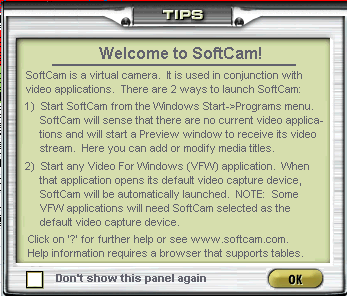
虚拟摄像头(9158)(Softcam) 是一个名副其实的软件摄像机,它能模拟成为“真实的”摄像机,成功地骗过大部分的视频聊天软件,比如MicrosoftNetmeeting、CU-Seeme等等。如此一来,就算计算机上没有摄像设置,但照样能使用这些软件来虚拟视频。

1.真正WDM驱动
2.同时支持多路高质量视频输出,每路可以有不同的分辨率
3.算法高效内存占用率低
4.处理速度快媒体格式支持范围广
5.支持播放列表,自定义节目播放,多种参数设置
6.能够多路输出DV普通摄像头等视频捕捉设备的视频
7.支持图像、动画、视频文件或设备以及文字透明覆盖,画中画功能
8.多种超酷视频特效,性能超强
9.摄像头背景去除扣像
10.人脸识别、智能追踪功能
11.屏幕捕捉功能,支持热键缩放、鼠标跟随以及全屏幕捕捉等,支持自定义光标
12.支持摄像头默认画面设置,默认分辨率设置
13.强大的视频录制功能
14.在程序中启用 禁用 安装 卸载摄像头驱动程序
15.Softcam界面简洁易用,支持换肤色彩方案
可选择视频填充方式,可关闭视频声音。
具备画中画、抠像视频背景。
完善抠像算法,降低抠像CPU占用率。
能够有效的方式视频卡死的问题。
及时没有摄像头也能够发送视频邀请。
支持浏览图片、播放动画、声音和视频。
具备增加瘦脸塑身、X光叠加、多人通道、黄光、蓝光智能特效。
拥有开启视频按钮,可一键开启摄像头。
一、准备工作
安装Softcam应用程序,运行QQ聊天工具,随便打开与一个好友聊天的窗口。单击“视频→视频设置”,一直点击“下一步”完成视频设置。这时系统提示你重新进入视频电话才会起作用。你会看到头像左边已经有了一个小摄像头了,可以以假乱真哟。
二、录制资料
1. 开启Softcam程序,在所示的窗口中,把滑块从“已存”处移到“动态”处。
2. 在矩形区域框中,单击“箭头”,设置矩形窗口的大小。也可以通过拖拉方式改变窗口的区域。
3. 移动矩形框到欲捕捉的区域,使此区域的内容显示在矩形框中。
4. 在“预览”对话框中,可以看到捕捉的区域已显示在预览窗口中了,并且预览窗口中的内容会随着图2所示的区域窗口内容而变化。
5. 通过“存贮位置”命令,选择要录制的视频存放的位置和是否包括声音选项,还可以通过“参数设定”对图像格式和图像大小进行修改。
6. 在主界面上面,把滑块从“图片”位置移到“视频”位置,这时“抓取”按钮变为“开始”按钮。单击“开始”,进行录制。此时要注意的是始终要把区域框圈住操作范围。
7. 录制完成后,单击“停止”按钮。
三、播放影像
打开好友的聊天窗口。单击“视频→给对方播放影音文件”命令,找到以上录制好的AVI文件并打开。这时只等对方同意接收,他就能看见你的操作了。
特别汉化方法
1、下载文件
2、复制压缩包中的langs文件到安装目录!重启程序后即为中文汉化版!
3、断开网络!启动程序,选择激活(Actiion),然后随便输入个序列号,点击激活按钮!
4、程序会自动联网,但我们断开网络了,程序会提示失败,这时候一定要选择离线手动激活的方式!
5、点击离线手动激活,这时候程序会弹出一个注册窗口,上面是你的机器码,将这个机器码复制下来!
6、运行压缩包中的keygen.exe!
7、输入你的机器码到keygen.exe,点击Generate按钮生成你的专用激活序列号!
8、用刚刚获得的序列号激活程序!
9、退出正在运行的Video2Webcam程序!复制压缩包中的S.C Patch.exe到安装程序目录!
10、运行S.C Patch.exe,点击Patch按钮对源程序打补丁,去除程序的在线服务器验证!
热门推荐
相关应用
实时热词
评分及评论
多谢!!
太香了~!用着上头~!顶一个
支持一波,绝对是个软件
系统辅助软件终于让我找到一款不错的软件,以后就只认它
感谢分享,好软件一个,顶一下
点击星星用来评分